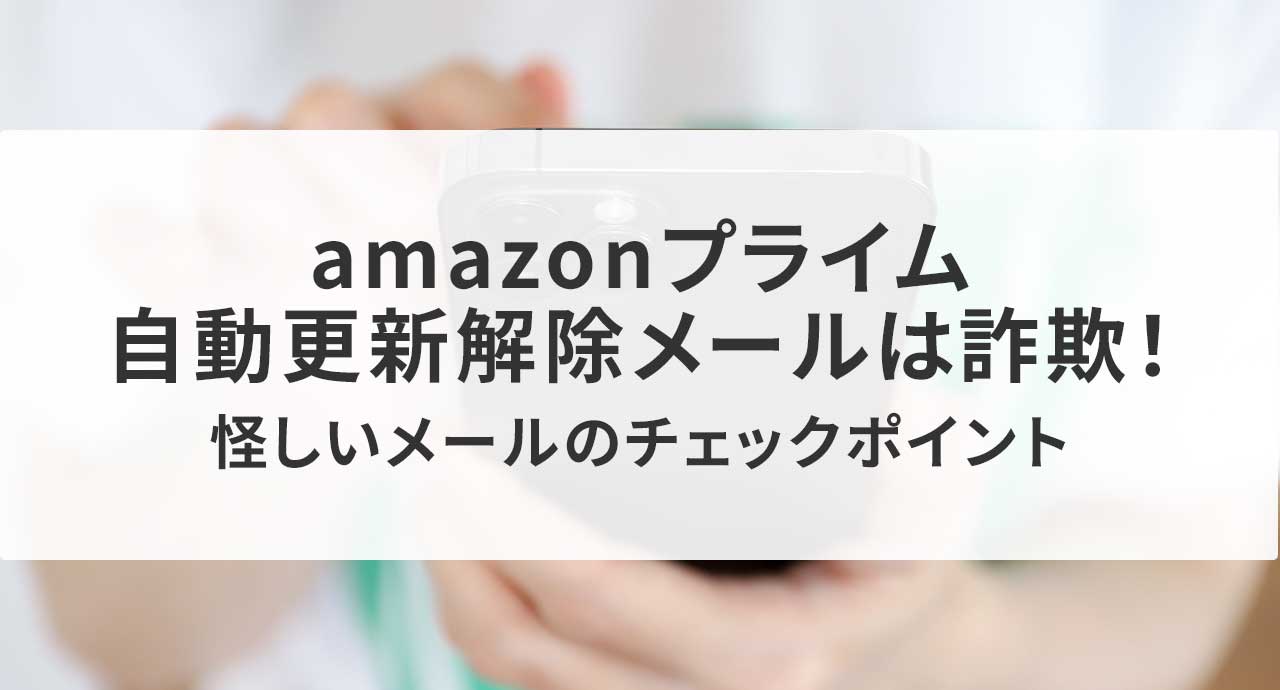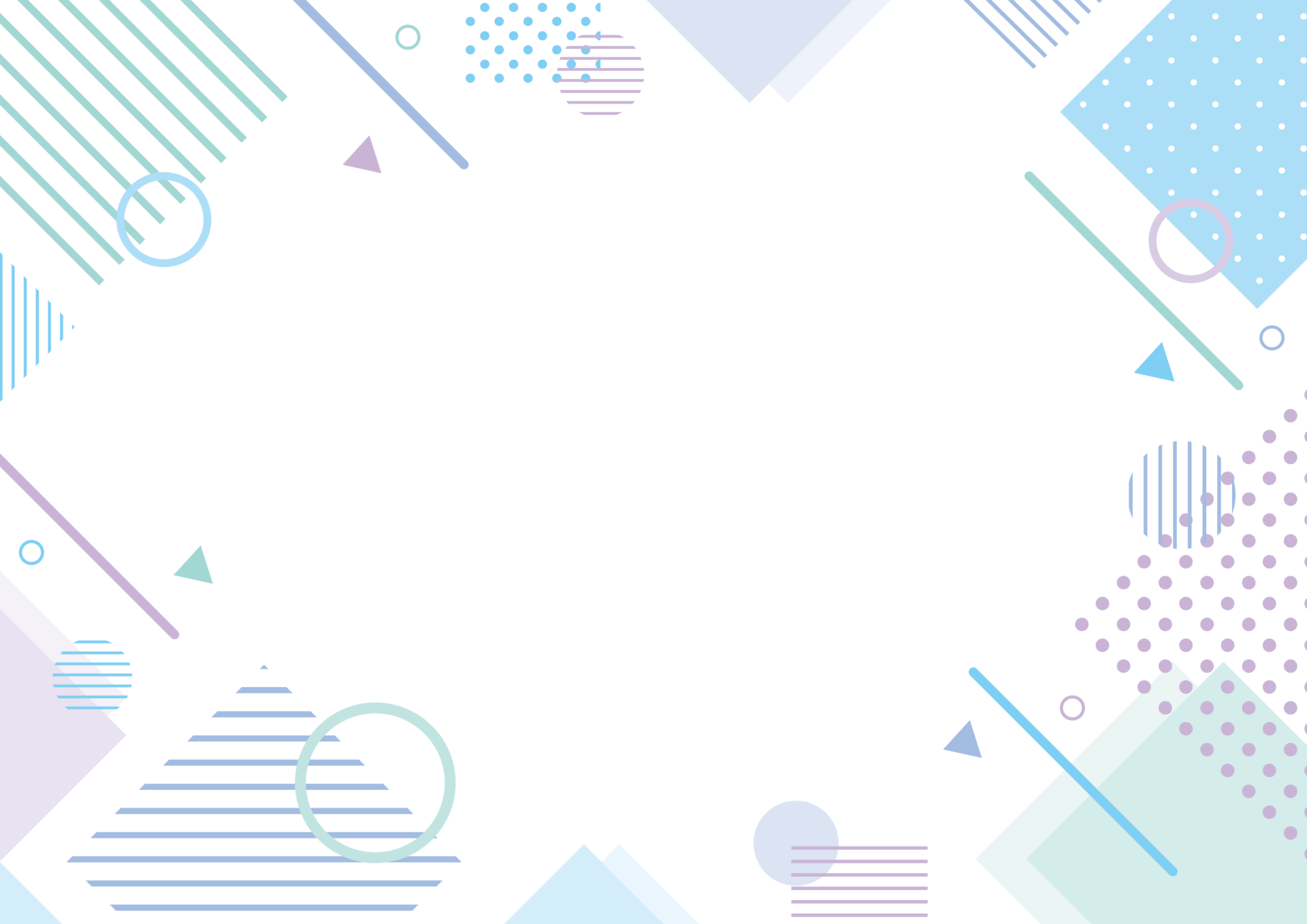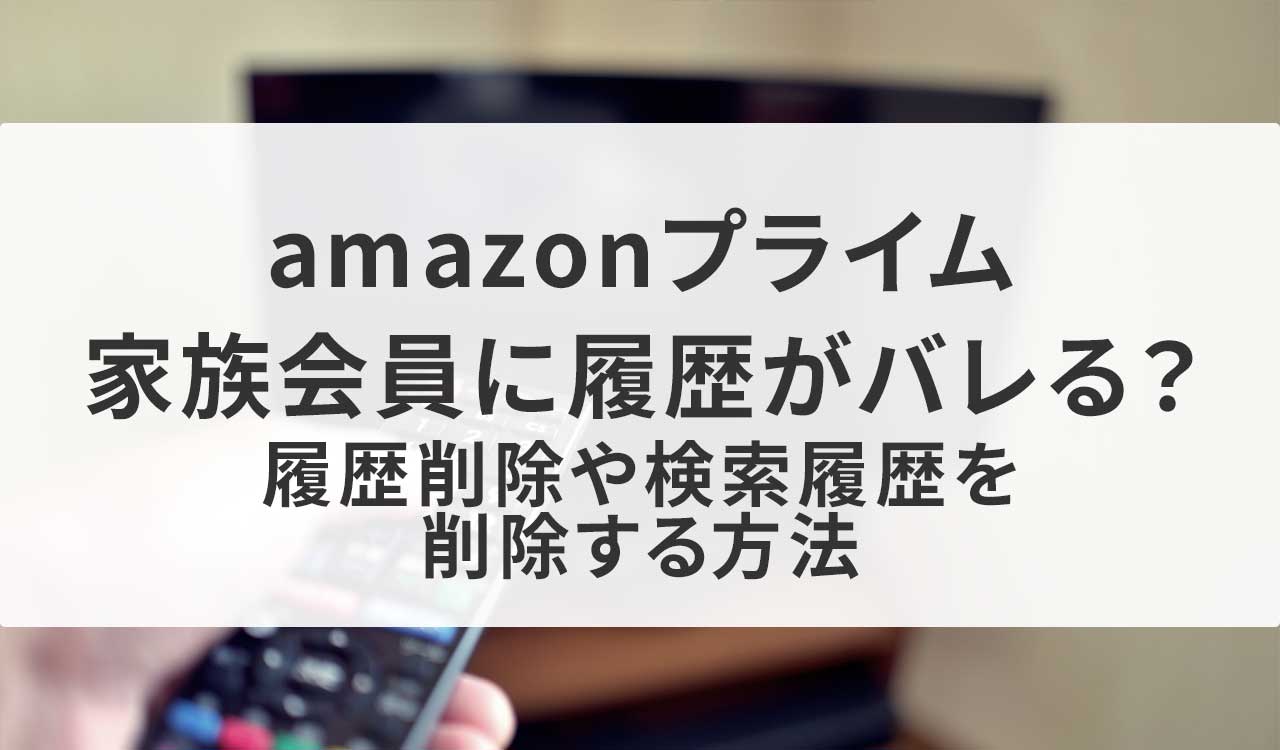Amazonプライムビデオを視聴するときに、おすすめのビデオが表示されることがあると思います。
観たいビデオや気になるビデオはその都度変化していくものだと思うので、おすすめの内容を削除したい時もあるのではないでしょうか。おすすめ以外にもあなたが興味ありそうなビデオも表示されるので削除の方法を知りたい方も多いと思います。アプリの場合は非表示にする方法があるので、知っておくと役立つのではないでしょうか。
結論からいうと、Amazonプライムビデオのおすすめや、あなたが興味ありそうなビデオはマイストアから視聴履歴を削除することで表示されなくなります。履歴は残したいけどおすすめの基準にはしたくないという場合は、「おすすめ商品に使わない」にチェックを入れておきましょう。アプリの場合は作品を長押しして×マークを押すと非表示にできます。
ここではAmazonプライムビデオでおすすめは削除できるのか、あなたが興味ありそうなも削除できるのか解説していきます。
Amazonプライムビデオのおすすめは削除できる?
Amazonプライムで表示されるおすすめのビデオは削除することができます。このおすすめは今まで試聴したことのあるビデオを基準にして選ばれています。おすすめのビデオを削除したり表示されないようにする為には、今までの視聴履歴を削除するか、おすすめに使わないという設定をすることで表示されなくなります。
AmazonプライムPCサイトの場合
Amazonプライムにログイン→ホームの検索欄の下に「マイストア」をクリック→「おすすめ商品を正確にする」をクリック→「視聴済のビデオ」をクリック→「視聴履歴を削除する」をクリック→「動画の視聴履歴からこれを削除」をクリックすると履歴から削除されます。履歴には残したいけど、おすすめの基準にはしたくない作品がある場合は、「おすすめ商品に使わない」にチェックマークを付けておきましょう。
Amazonプライムアプリの場合
ホーム画面の上の方に「視聴履歴に基づくおすすめ」と表示されている部分があります。
作品を長押しすると×マークが表示され、その作品をホーム画面から非表示にできます。アプリの場合は非表示にはできますが、削除をすることはできません。視聴履歴を完全に削除したい場合は、PCサイトからログインして削除する必要があります。
Amazonプライムビデオの「あなたが興味ありそうな」を削除できる?
「あなたが興味ありそうな」は今まで観たビデオの類似作品が表示されます。おすすめの削除と同様、今までの視聴履歴を削除すれば表示されなくなります。
Amazonプライムビデオの「続けてみる」は削除できる?
PCサイトでは「続けて観る」の右上に編集ボタンがあります。編集ボタンをクリックすると作品のサムネイル中央に×が表示されます。×を押すと「続けて観る」の一覧から削除されます。
Amazonプライムビデオの「もう一度見る」は削除できる?
映画やシリーズ物の作品を最後まで視聴すると、「もう一度観る」に作品が表示されます。削除するには「続けて観る」と同様に右上の編集ボタンをクリックし、サムネイル中央に表示される×を押すと削除されます。または視聴履歴から削除することで表示されなくなくなります。
まとめ
Amazonプライムビデオのおすすめや興味ありそうなビデオは、いつも内容が同じで変化がないなと感じていた方も多いのではないでしょうか。おすすめや興味ありそうなビデオは視聴履歴を基準に選ばれているので、今まで観た作品と類似していることも多いです。観たいビデオはその都度変化すると思いますし、いろいろな動画を観たいという方はこまめに視聴履歴を削除してみるのも良いのではないでしょうか。